Minecraft で「ユーザー名を確認できませんでした」を修正する方法
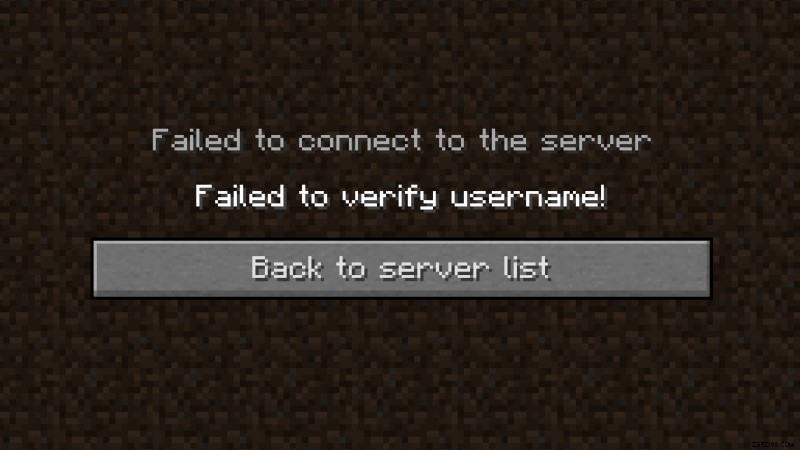
Minecraft でログインしようとすると、「ユーザー名を確認できませんでした」というエラーが表示される場合があります アカウント。多くの原因が考えられるため、トラブルシューティングが難しいエラーになる可能性があるため、今日の記事で絞り込むのに役立ちます. Minecraft で「ユーザー名を確認できませんでした」を修正する方法を考えてみましょう !
「ユーザー名を確認できませんでした」エラーを修正する方法
「ユーザー名を確認できませんでした」というエラーは通常、ユーザー名が Mojang のサーバーと一致しない場合に発生します。これは主に、Minecraft:Java Edition で発生する問題です。 、ただし、Bedrock Edition でポップアップすることがあります .エラーを修正するための推奨手順は次のとおりです。
1. Minecraft からログアウトする ランチャーを開き、再度ログインしてください。 単純なログイン更新で問題が解決する場合があるため、試してみる価値があります。 Java 版の場合 、ランチャーからログアウトし、Bedrock Edition の場合 、Microsoft/Xbox アカウントからログアウトする必要があります。後でゲームを再起動することも役に立ちます。
<強い>2.非公式のクライアントを使用している場合は、「オンライン モード」を無効にしてください。 参加しようとしているサーバーのサーバー構成でオンライン モードが TRUE に設定されている場合、Minecraft を購入した認証済みアカウントのみ 合法的に接続できます。サーバーのオンライン モードを FALSE に設定すると、非公式のアカウントまたはクライアントが無視されます。この変更を行うには、サーバーの所有者に連絡する必要があります。
関連 | Minecraft のカスタム スキン コンパイラの使用方法
<強い>3. hosts ファイルをきれいにする .まれに、ホスト リダイレクトが間違った認証サーバーを指す場合があります。これはコンピュータ上のプレーヤーにのみ影響するため、Windows のホスト ファイルをクリーンアップするための詳細な手順があります。
まず、メモ帳を開きます アプリですが、必ず管理者として実行してください .次に、ファイルを開き、「%SystemRoot%\System32\drivers\etc\hosts」 を貼り付けます 引用符なしで、ファイルのアドレスバーに。これでホスト ファイルが開くので、一番下までスクロールして、Mojang が含まれている行を探します。行を削除してファイルを保存し、再度ログインしてみてください。
<強い>4.他のすべてが失敗した場合は、待つ必要があるかもしれません .時折、Mojang の認証サーバーがダウンし、毎回ログインに失敗します。 公式 Mojang ステータス Twitter をチェックしてください これが発生したときの更新を考慮してください。
Minecraft に関する問題解決のお役に立てば幸いです .他に役立つアイデアがあれば、下のコメント欄でお知らせください!
